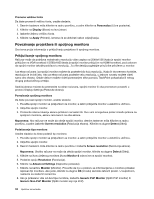Lenovo ThinkPad Edge E135 (Serbian Latin) User Guide - Page 54
Korišćenje Flash Media kartice, Umetanje fleš medijske kartice
 |
View all Lenovo ThinkPad Edge E135 manuals
Add to My Manuals
Save this manual to your list of manuals |
Page 54 highlights
Korišćenje Flash Media kartice Računar koji koristite ima jedan priključak za čitač medijskih kartica. Priključak za čitač medijskih kartica podržava sledeća četiri tipa kartica: • Secure Digital (SD) karticu • Secure Digital High-Capacity (SDHC) karticu • Secure Digital eXtended-Capacity (SDXC) karticu • MultiMediaCard (MMC) Napomena: Tokom prebacivanja podataka sa medijske kartice, kao što je SD kartica, nemojte stavljati računar u režim spavanja ili hibernacije pre nego što se završi prenos podataka. U suprotnom, može doći do oštećenja podataka. Više informacija o fleš medijskim karticama potražite u nekoj od sledećih tema: • "Umetanje fleš medijske kartice" na stranici 38 • "Uklanjanje fleš medijske kartice" na stranici 38 Umetanje fleš medijske kartice Pažnja: Pre početka instaliranja bilo koje od navedenih kartica, dodirnite metalnu površinu ili uzemljeni metalni objekt. Ovo smanjuje statički elektricitet u vašem telu. Statički elektricitet može da ošteti karticu. • SD karticu • SDHC karticu • SDXC karticu • MultiMediaCard Da biste u 4-u-1 priključak za čitač medijskih kartica umetnuli fleš medijsku karticu, uradite sledeće: 1. Uverite se da je kartica ispravno usmerena. 2. Čvrsto umetnite karticu u 4-u-1 priključak za čitač medijskih kartica. Kartica može da se zaustavi pre nego što je potpuno umetnuta u priključak. Ukoliko fleš medijska kartica nije po principu "priključi i koristi", uradite sledeće: 1. Kliknite na Start ➙ Control Panel (Kontrolna tabla) ➙ Hardware and Sound (Hardver i zvuk) ➙ Device Manager (Upravljač uređajima). Unesite administratorsku lozinku ili potvrdu, ako to od vas bude traženo. 2. Iz menija Action (Radnja) izaberite opciju Add legacy hardware (Dodaj zastareli hardver). Pokreće se Add Hardware Wizard (Čarobnjak za dodavanje hardvera). 3. Pratite uputstva na ekranu. Uklanjanje fleš medijske kartice Da biste uklonili fleš medijsku karticu, uradite sledeće: 1. Na traci zadataka kliknite na Show hidden icons (Prikaži skrivene ikone). 2. Desnim dugmetom miša kliknite na ikonu Safely Remove Hardware and Eject Media (Bezbedno ukloni hardver i izbaci medijski uređaj). 3. Izaberite odgovarajuću stavku da biste izbacili karticu iz operativnog sistema Windows. 4. Pritisnite karticu da biste je izvadili iz računara. 38 Uputstvo za korisnike